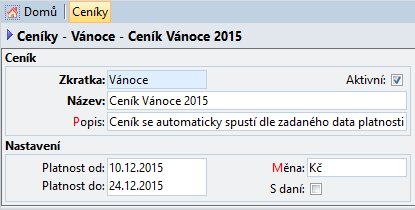Ceníky
Aktuální firma | Sklady
| Sklady a položky | Ceníky
 |
Agenda Ceníky
nabízí další možnosti cenotvorby při prodeji. Lze v ní vytvořit
prakticky nekonečné množství ceníků včetně nastavení doby jejich
platnosti. Do každého ceníku zadáme vzorec tvorby prodejní ceny
pro vybrané Položky a následně jej můžeme přiřadit k jednomu nebo
více skladům, Kategoriím firem či Odběratelům.
Poznámka
Obvykle nevyplňujeme údaje na všech záložkách, protože ceník přiřazujeme
např. jen vybrané Kategorii firem. Je však možné využít všechny
kombinace, které jsou připraveny. |
Obsah
stránky:
|
Formulář a popis
údajů
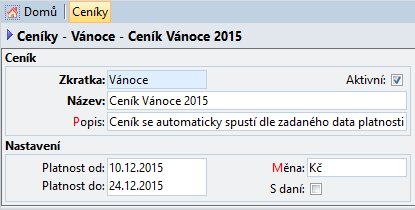

Ceník...
Tato sekce obsahuje základní identifikační údaje
o ceníku.
Zkratka
- jednoznačná identifikace ceníku.
Aktivní
- označení, zda je ceník stále používaný (nepoužívané ceníky lze
označit jako neaktivní a pomocí filtru je skrýt).
Název
- název vytvořeného ceníku.
Popis
- doplňující informace usnadňující orientaci v používaných cenících.
Nastavení...
Tento oddíl obsahuje parametry platnosti a měny
ceníku.
Platnost od -
datum od kterého je ceník v
platnosti. Pro zadávání můžeme využít podporu editoru
pro datum.
Platnost do -
datum kdy ceník přestane platit.
Pro zadávání můžeme využít podporu editoru
pro datum.
Měna - měna,
se kterou ceník pracuje. Ve výchozím stavu se jedná o tuzemskou
měnu.
S
daní - příznak, zda jsou uvedené ceny položek zadané na
záložce Položky včetně DPH.
 Začátek
stránky
Začátek
stránky
Záložky agendy

Kromě seznamu zpracovávaných dokladů může agenda obsahovat doplňující
údaje, které jsou zobrazeny na tzv. záložkách. Některé záložky slouží
k zadání více údajů (např. Položky - faktur, objednávek apod.), některé
k zadání jednoho údaje (např. Poznámka), další mohou zobrazovat přehled
vypočítaných hodnot.
Tip
Přepínání mezi záložkami je možné klávesovou zkratkou Alt+číslo
(číslo/diakritické znaky na písmenkové části klávesnice). Tak se přepneme
přímo na konkrétní záložku. Cyklické přepínání je pomocí klávesové zkratky
Ctrl+Tab resp. Ctrl+Shift+Tab
zpětně.
1. Seznam ceníků
Seznam všech evidovaných ceníků. V tabulkové
podobě jsou zobrazené evidované údaje.
2. Položky
Na záložce 2. Položky evidujeme
skladové položky, které jsou v ceníku a každé definujeme vzorec pro výpočet
ceníkové ceny. Zadávat je můžeme ručně nebo pomocí operace Naplnění hromadně.
Přepneme se na záložku 2. Položky.
Do tabulky založíme nový
záznam.
Vybereme
položku, kterou chceme přidat
(odskokem do Katalogu položek z údaje
Označení).
Nechceme-li volit ze seznamu,
z jaké ceny má ceník počítat, můžeme zadat Vstupní
cenu.
Zvolíme výchozí
cenu, ze které se bude v ceníku provádět výpočet na ceníkovou
cenu. Na výběr máme tyto hodnoty:
V následujících sloupcích vyplníme
parametry způsobu výpočtu
ceníkové ceny ze zvolené výchozí.
Definice
1 – určení povahy nově vypočtené ceníkové ceny. Cena může
být nižší nebo vyšší než výchozí nebo může zůstat nezměněna. Vše
záleží pouze na požadavcích obsluhy.
Nic
Procentní sleva
Procentní příplatek
Absolutní sleva
Absolutní příplatek
Násobitel
Hodnota
definice 1 – hodnota údaje zadaného v poli definice (pro
procentní slevu zde bude uveden počet procent, pro absolutní slevu
částka, pro násobitele koeficient).
Zaokrouhlení
1 – zaokrouhlení nově vypočtené ceny:
Nezaokrouhlovat
Matematicky
Nahoru
Dolů
Padesátníky.
Počet
míst 1 – počet míst výše zvoleného zaokrouhlení.
V následujících sloupcích vyplníme
parametry způsobu korekce
ceníkové ceny ze zvolené výchozí (Hodnoty parametrů jsou shodné jako
při výpočtu ceníkové ceny).
Definice
2 – nastavení korekce již vypočítané ceníkové ceny.
Hodnota
definice 2 – hodnota údaje zadaného v poli definice 2.
Zaokrouhlení
2 – zaokrouhlení nově vypočtené ceny.
Počet
míst 2 – počet míst zaokrouhlení.
Novou položku ceníku uložíme.
3. Sklady
Evidence skladů, pro které bude aktuální ceník platný.
Přepneme se na záložku 4. Sklady.
Do tabulky založíme nový
záznam.
Vybereme
požadovaný sklad.
Záznam uložíme.
4. Kategorie firem
Evidence kategorie odběratelů, pro které je aktuální
ceník platný. Zvolíme-li kategorii, nemusíme na následující záložce zadávat
firmy jednotlivě.
Přepneme se na záložku 4. Kategorie firem.
Do tabulky založíme nový
záznam.
Vybereme
požadovanou kategorii.
Záznam uložíme.
5. Odběratelé
Evidence odběratelů, pro které je aktuální ceník platný.
Zadávat je můžeme ručně nebo pomocí operace Odběratelé
hromadně.
Přepneme se na záložku 5. Odběratelé.
Do tabulky založíme nový
záznam.
Vybereme
požadovanou firmu.
Záznam uložíme.
 Začátek stránky
Začátek stránky
Operace



Naplnění
(Ctrl+1) - operace umožňující hromadné naplnění ceníku vybranými
skladovými položkami.
Odběratelé
(Ctrl+2) - slouží k hromadnému přiřazení vytvořeného ceníku
více odběratelům.
Kopie (Ctrl3)
- vytvoří identickou kopii zvoleného ceníku včetně nastavení na jednotlivých
záložkách.
 Začátek stránky
Začátek stránky
Pracovní postupy
Jak ceníky pracují
(filozofie cenotvorby).
Jak vytvořit ceník.
Jak aktualizovat
ceník.
Jak zneaktivnit,
případně zrušit ceník.
Jak pracují množstevní
slevy.
Jak pracují obratové
slevy.
 Začátek
stránky
Začátek
stránky
Tiskové sestavy (Ctrl+P)
Tiskové sestavy obsahují různé podoby ceníků.
 Začátek stránky
Začátek stránky
Související
témata
Seznam položek, Sklady,
Kategorie, Adresář
firem
 Začátek stránky
Začátek stránky